Ragic 提供多种类型的报表让你依照不同需求,选择适合的报表来分析统计表单里的数据。你还可以将产出的报表及设置保存下来,以利用户直接取用。
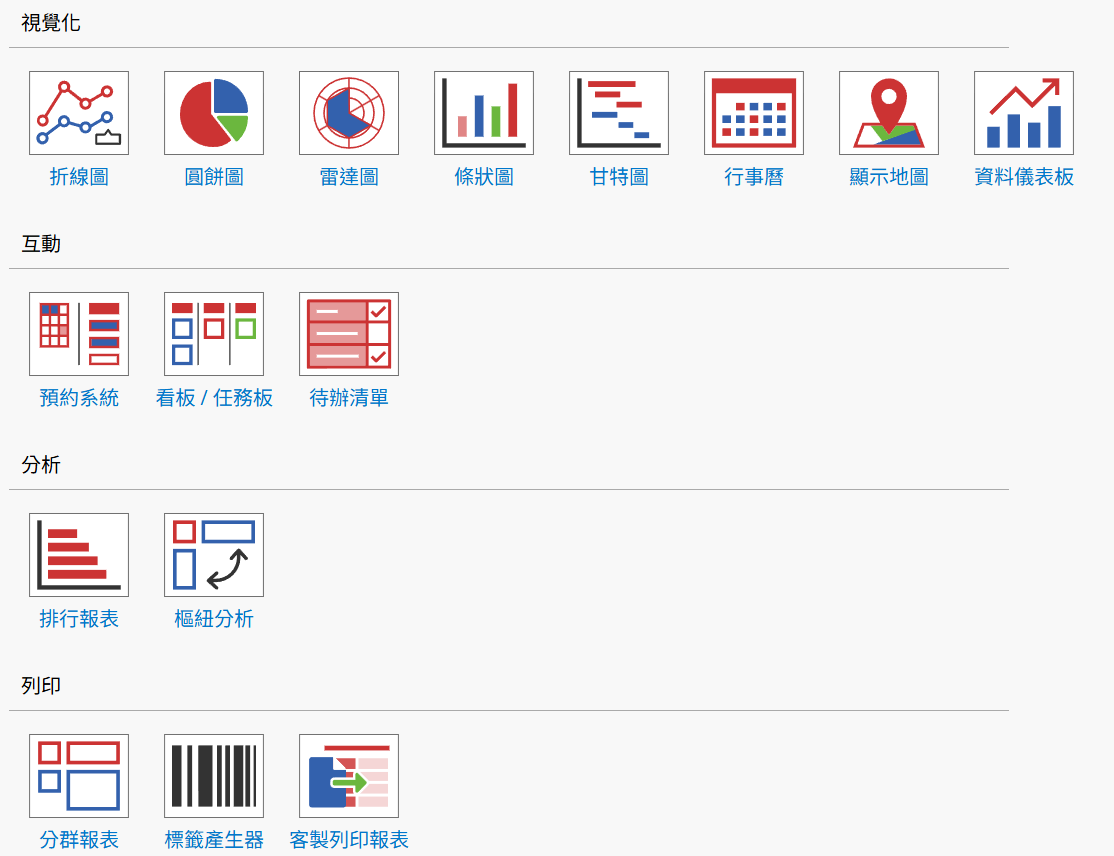
你可以在要生成报表的表单列表页右上方点选报表选择要生成的报表。
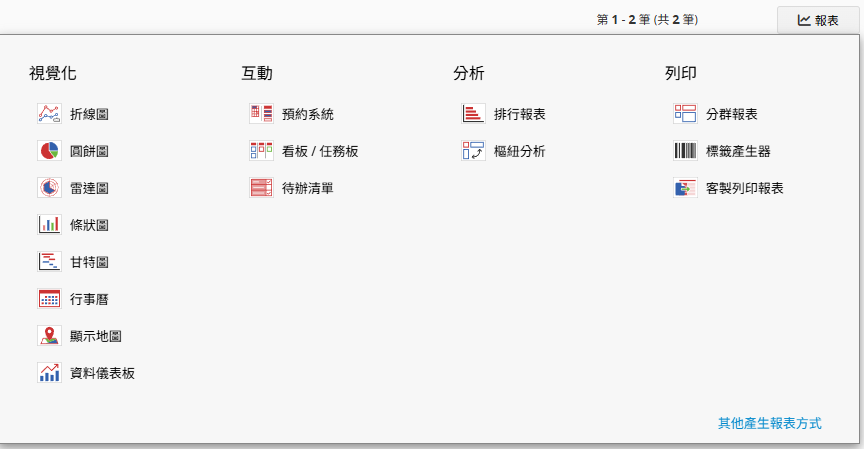
或是在报表页签新增或浏览保存的报表。
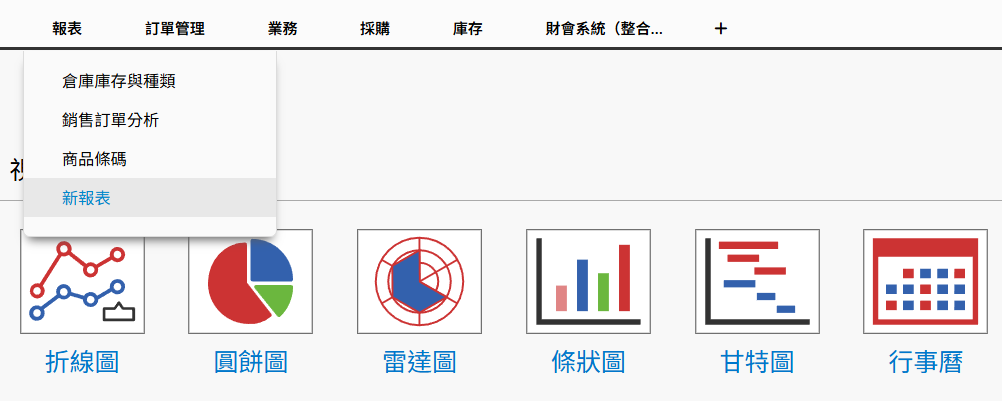
除了可以为报表命名以外,你也可以在报表上方增加一段描述。
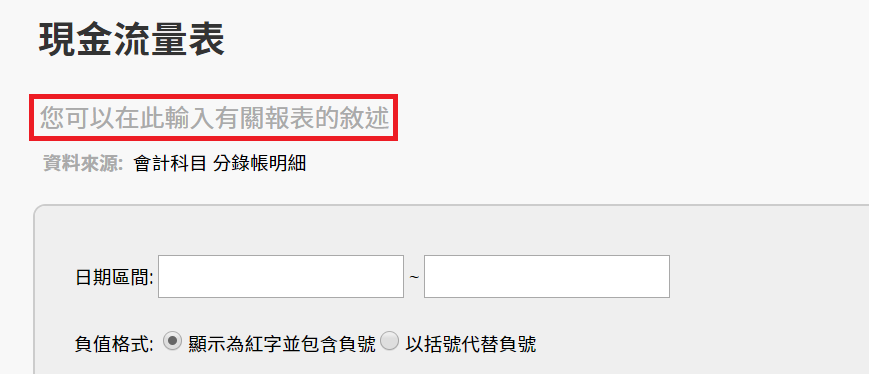
当汇整完成一个报表时,可以点击右上方的保存图符来保存报表。
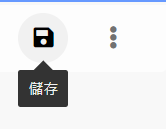
保存之后便可以在报表页签内,找到刚刚保存的报表。
此外,也可以藉由点击右上方的![]() 选择下载为 PDF 或友好列印,便可以将报表保存成 PDF 檔或是打印出来。
选择下载为 PDF 或友好列印,便可以将报表保存成 PDF 檔或是打印出来。
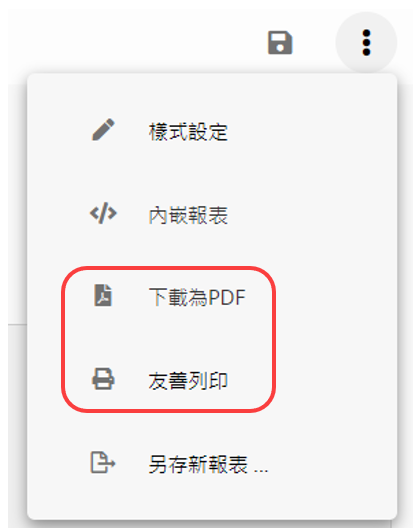
在友好列印页面中,点击右上角的齿轮后勾选“显示当天日期”,即可在报表上方显示打印当天的日期。
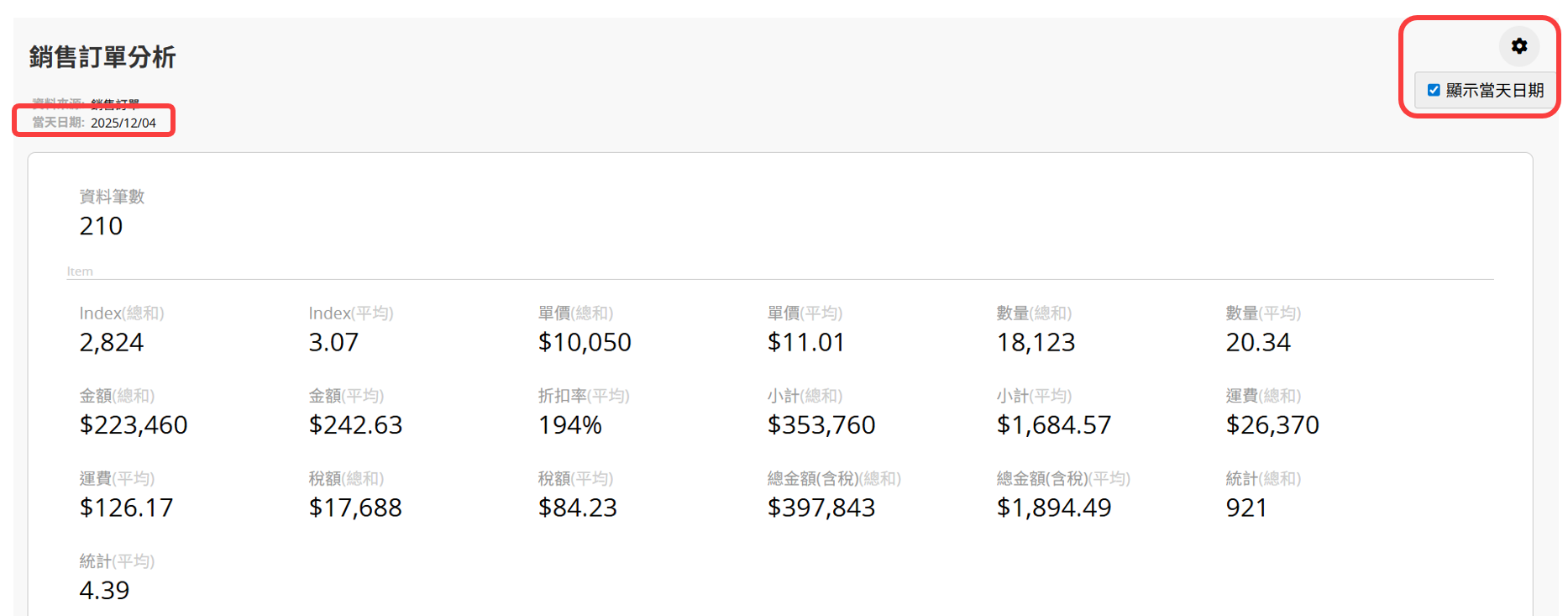
若想要将原先保存的报表再另外存成一份新的报表,则可以选择另存新报表。
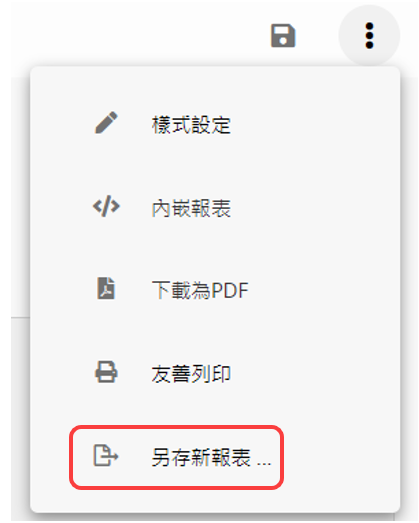
目前报表提供以下三种筛选方式:
在报表设置 > 基本中,可设置用户进入报表时自动套用的预先筛选条件。请参阅这里。
当表单有设置共通筛选时,你可以从右上角来选择想要套用的筛选,便能只显示出筛选后的数据结果。
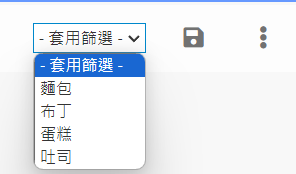
另外,若表单有套用固定筛选时,报表便只会呈现筛选后的数据结果。
在报表的上方,可以新增筛选字段套用在报表上,除了独立字段以外,也可以筛选子表格字段。请注意,这些筛选设置无法保存,仅供在检视报表时临时调整使用。
例如:在销售订单的排行报表中筛选子表格中的商品名称,进一步分析特定商品的销售表现。
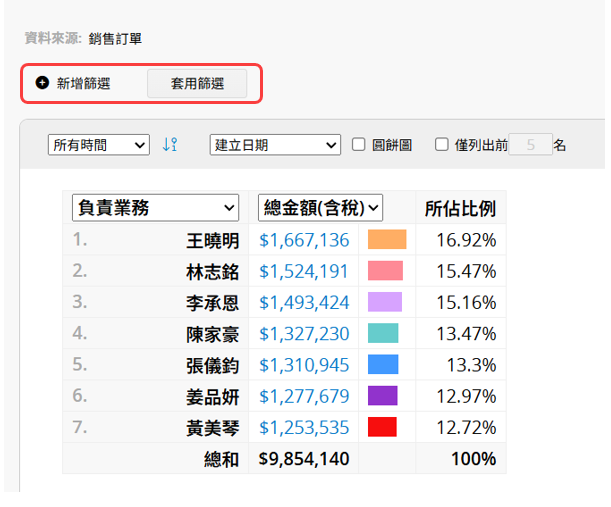
新增字段筛选条件后,点击“套用筛选”就可以查看筛选后的报表,你也可以新增多个字段作为筛选条件。
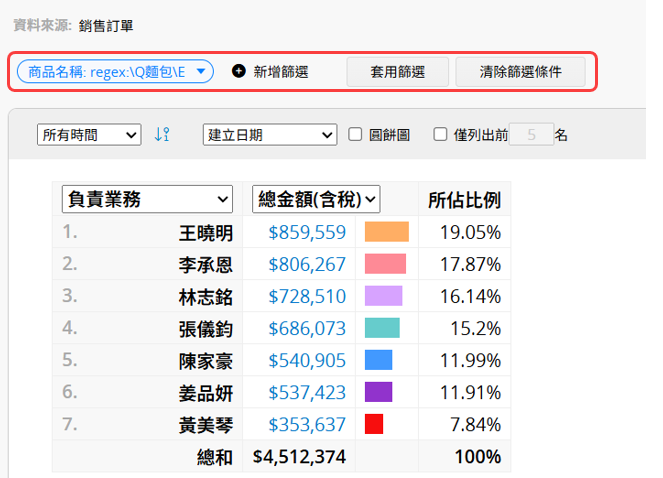
鼠标移到筛选字段上可以移除该筛选条件,点击“清除筛选条件”则可重置所有筛选设置。
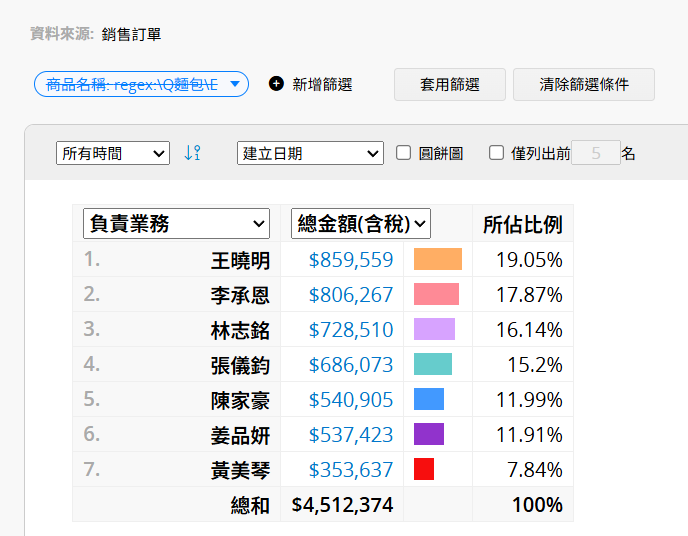
备注:只有设置为左侧搜索列字段、列表页字段或保存报表时报表设置的预先筛选字段其中一种,才会出现在可选的筛选字段中。
1. 当报表同时设置预先筛选条件及套用共通筛选时,若两者条件不冲突,系统会归并筛选条件显示结果。若两者条件冲突,则会以后套用的筛选条件覆盖先前的设置。
2. 如果表单有设置固定筛选,则其他筛选条件会以固定筛选结果为基础套用。
例如:若固定筛选条件为“今年订单”,当用户在预先筛选条件或报表上方筛选字段中选择“去年”作为条件时,将不会显示任何结果。
3. 由于报表上方筛选字段结果无法保存,若希望在打开已保存报表时固定套用某个筛选,建议新增共通筛选,并将其套用后保存报表。
有时候你可能希望在报表上标记数据、为内容加上样式(例如粗体、下划线、变更字体颜色)、加入字说明,或是不透过筛选就移除不需要的数据。此时就可以使用生成报表快照的功能。
点击报表右上角的![]() 图符后,系统会打开一个新窗口。在这个窗口中,点击报表外围白色区块后,系统会显示工具条,让你可以插入字、图片或表格,也能调整报表的样式,例如将数值设为粗体、下划线或变更字体颜色(折线图、条状图与圆饼图的图形中的数值无法调整)。若为表格类型的报表,你也可以在表格中新增或删除字段、调整表格样式,并加入字说明。
图符后,系统会打开一个新窗口。在这个窗口中,点击报表外围白色区块后,系统会显示工具条,让你可以插入字、图片或表格,也能调整报表的样式,例如将数值设为粗体、下划线或变更字体颜色(折线图、条状图与圆饼图的图形中的数值无法调整)。若为表格类型的报表,你也可以在表格中新增或删除字段、调整表格样式,并加入字说明。
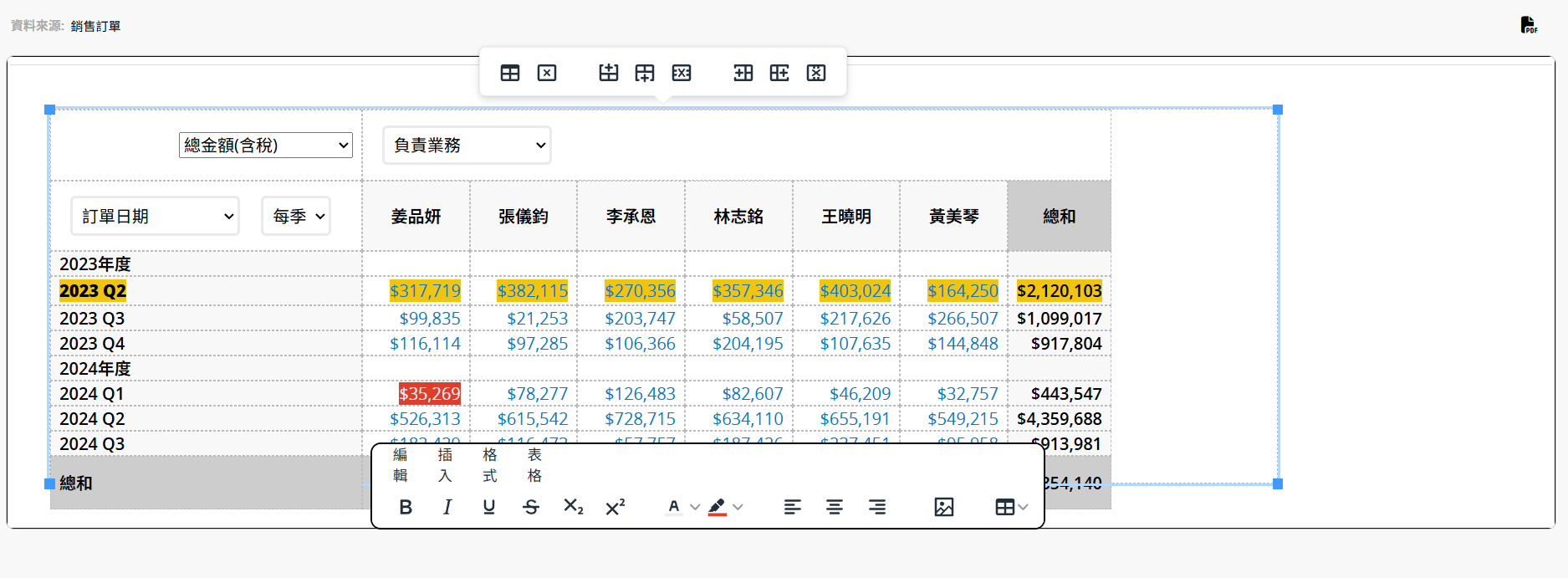
若需要回到前一步,可点击“编辑”并选择“复原”,或使用快捷键 Ctrl+Z 进行还原。
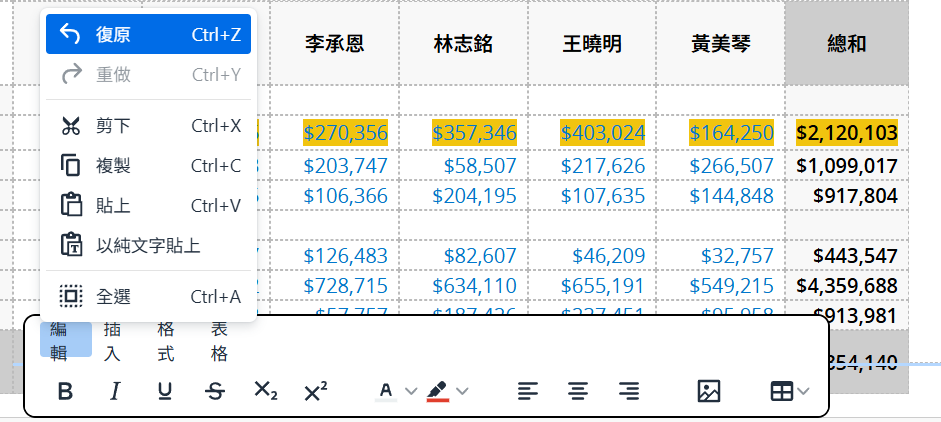
完成编辑后,点击右上角的![]() 图符即可将快照下载为 PDF,让你的报表呈现更加多样、弹性,也更方便阅读与分享。
图符即可将快照下载为 PDF,让你的报表呈现更加多样、弹性,也更方便阅读与分享。
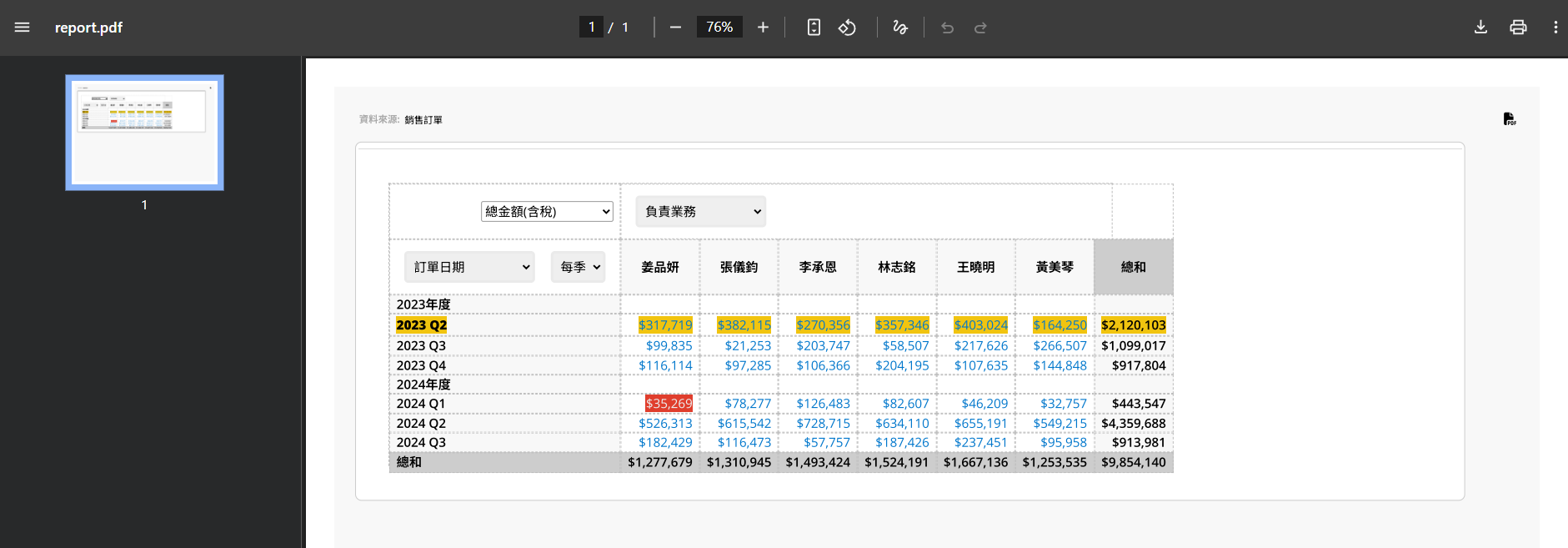
备注:
1. 若发现下载为 PDF 时报表显示不完全,可以调整报表的长宽或是调整下载为 PDF 的尺寸。
2. 目前快照无法保存在报表中,下次打开报表时也无法还原先前的编辑内容。若需保留编辑结果,请记得下载为 PDF。
透过内嵌报表工具,你可以将报表内嵌到你的站点或是传送链接给其他人。
点选右上方的![]() 选择内嵌报表
选择内嵌报表
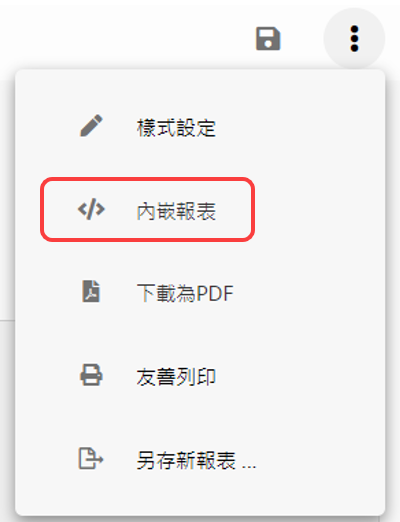
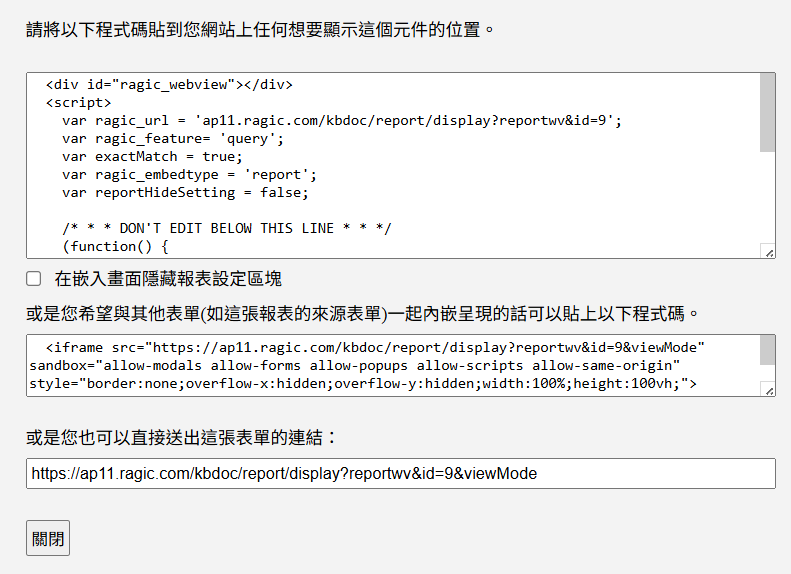
如果不希望内嵌页面的显示设置报表的区块,可以勾选在嵌入画面隐藏报表设置区块。
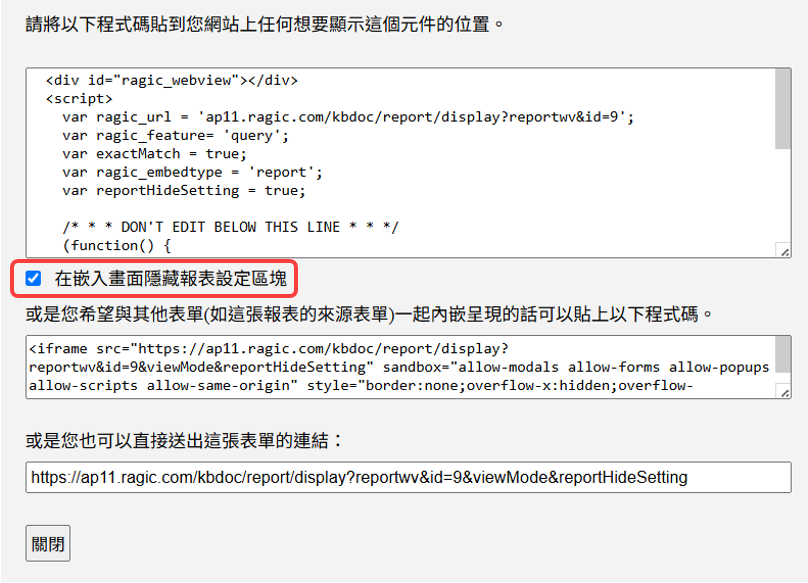
由于系统会根据 IP 地址判断用户位置而显示对应语言,会导致在不同地区查看内嵌报表页面时显示的语言不是用户使用的语言,也无法从 Ragic 接口调整语言设置。这时候可以透过内嵌网址参数加上 lang=语言参数来手动设置报表显示语言。
例如:希望报表固定显示日文。
原网址参数:https://ap11.ragic.com/kbdoc/report/display?reportwv&id=28&viewMode
调整后网址参数:https://ap11.ragic.com/kbdoc/report/display?reportwv&id=28&viewMode&lang=ja
网址参数目前支持以下语言设置,所有参数仅支持小写:
| 语言 | 参数 |
|---|---|
| 繁体中文 | zh-tw、tw |
| 简体中文 | zh-cn、cn |
| 英文 | en |
| 日文 | ja |
| 西文 | es |
| 法文 | fr |
点选报表页签下的新报表后,你可以在报表页面的右上角查看版本纪录,点开后即可从中选择要还原的版本。
点击右上方![]() ,选择报表设置。
,选择报表设置。
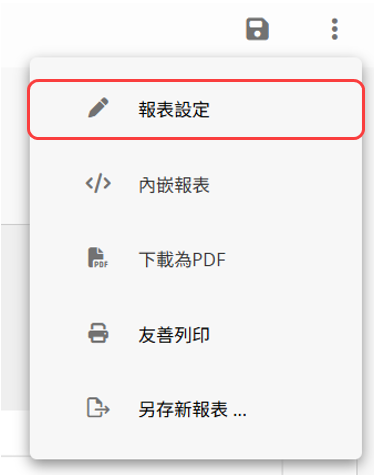
在报表设置里面包括基本、字体以及边框三个部分。
在“基本”中除了可以修改报表名称、描述以外,其他可以调整的部分如下说明:
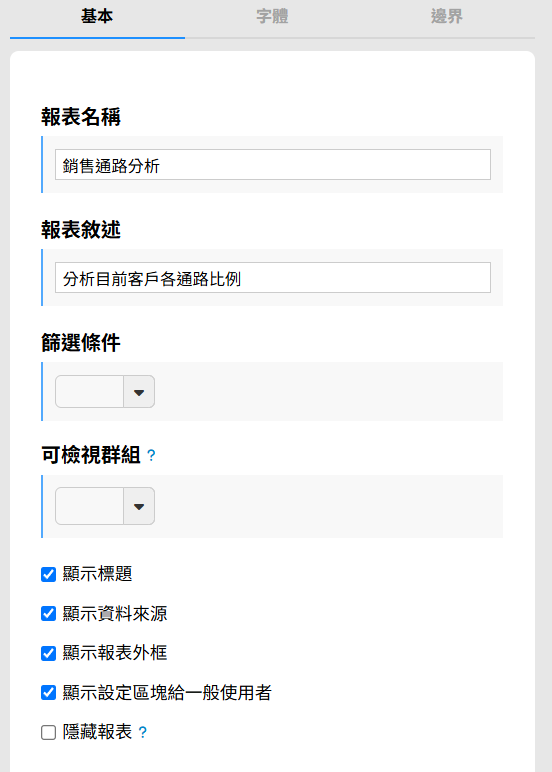
报表显示内容:请参阅下图。
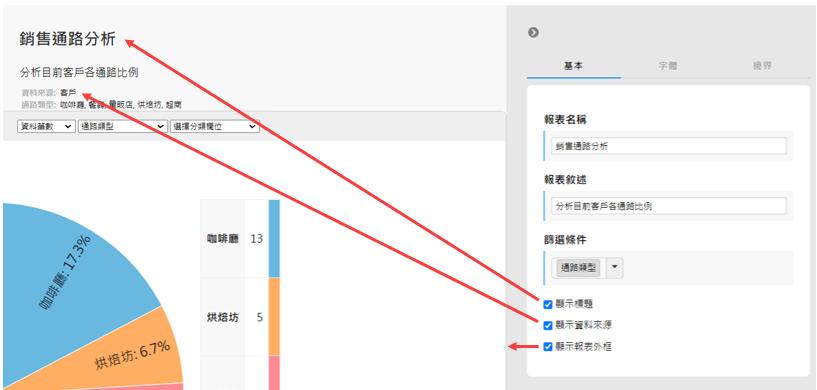
筛选条件:可以设置下次进到报表时提供用户预先筛选的字段。
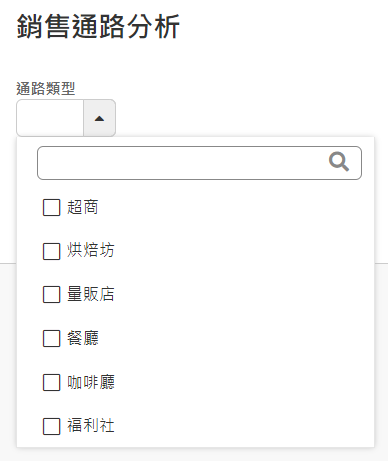
可检视群组:请参阅报表权限章节说明。
显示设置区块给一般用户:默认为勾选。若不希望一般用户可以在报表上方自行调整设置,则可以撤销勾选。
隐藏报表:勾选后,非系统管理员将无法在数据库主页、页签选项中看到这张报表,但仍可透过内嵌链接或报表网址进入报表。
在特定报表还可以另外设置以下内容:
分群报表:可以设置打印时依群调页。
标签生成器:可以进行打印设置。
在“字体”中可以调整不同内容的字体、字号以及呈现的位置。
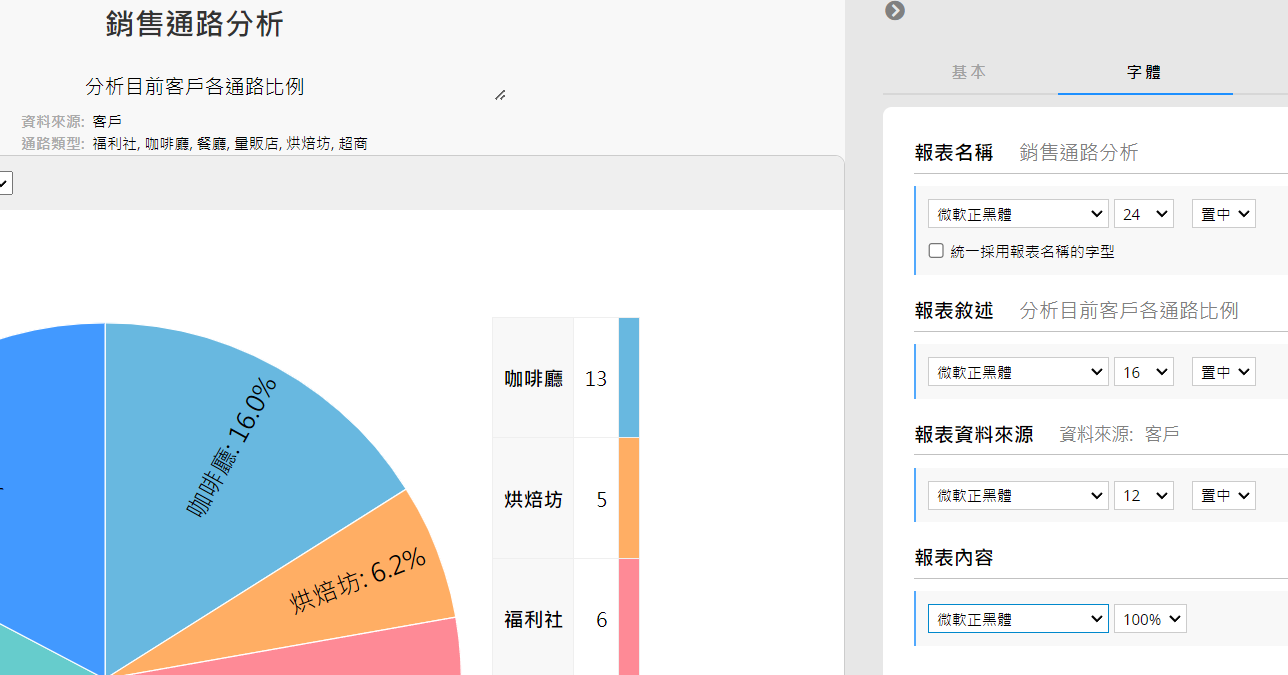
在“边框”设置中有分为“内”和“外”可以进行调整。
“内”代表报表内容和框线的距离。
“外”代表框线到报表实际最外面边框的距离。
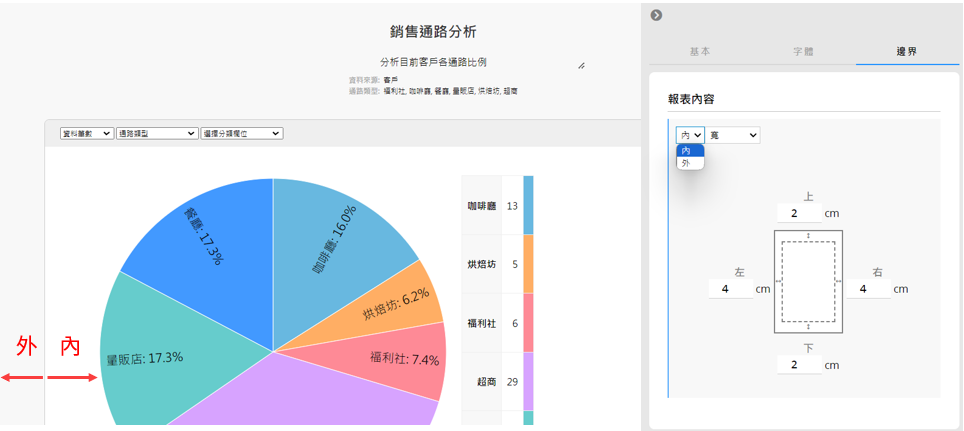
系统管理员可以生成及保存报表。而默认情况下,一般内部用户可以生成报表;内外部用户可以浏览系统管理员保存的报表。
在报表设置的基本中,可检视群组会列出对来源表单具有表单权限的群组,可进一步限制哪些群组可检视该报表。若未设置,报表将依来源表单的权限显示。
备注:用户看到的分析结果只会包含该用户有权限浏览的数据。
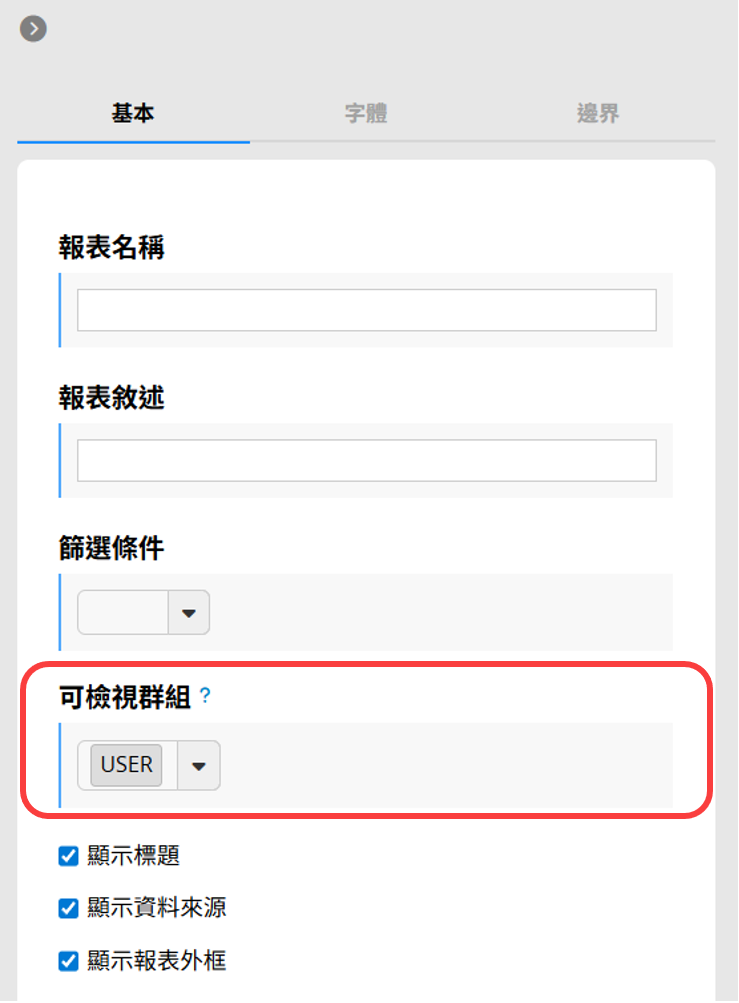
如果只想要让特定群组的用户能够生成报表或访问已保存的报表,可以透过功能权限设置进一步调整。要注意不能单独开放访问报表,却没有开放生成报表的使用权限。
快来跟着下方的视频一步一步学习!
 感谢您的宝贵意见!
感谢您的宝贵意见!